Como executar a atualização de definição do Windows Defender
Publicados: 2022-03-17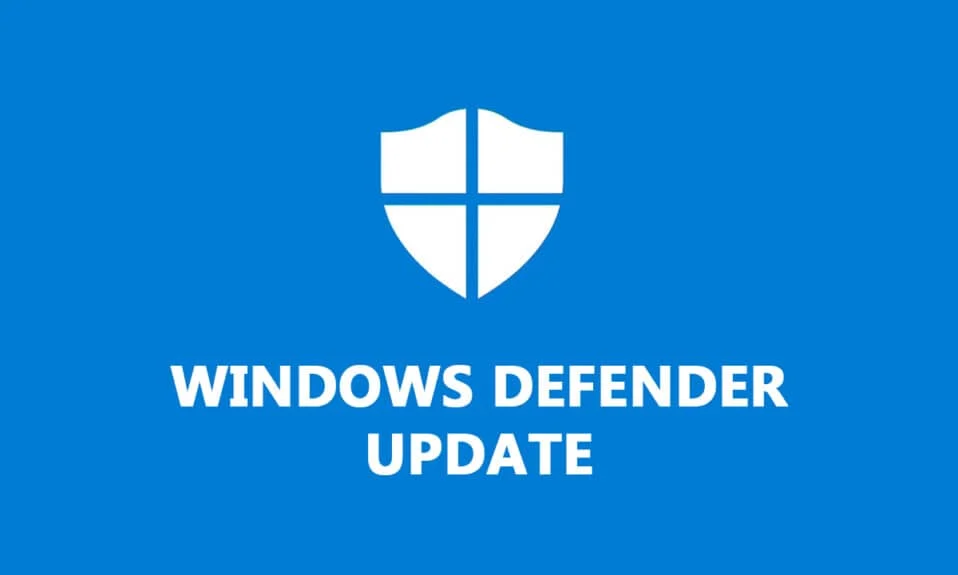
O Microsoft Defender é um programa antimalware que vem pré-instalado em sistemas Windows recentes. Também conhecido como Windows Security ou Windows Defender Antivirus, ele recebe atualizações regularmente. Ele utiliza definições de inteligência de segurança para identificar vírus e outras ameaças. Às vezes, a definição do Windows Defender não é atualizada corretamente, o que pode causar problemas de segurança. Neste artigo, trazemos para você um guia útil que ensinará como iniciar a atualização de definição do Windows Defender no Windows e como realizar o download da definição do Windows Defender.

Conteúdo
- Como executar a atualização de definição do Windows Defender
- Método 1: Executar atualização automática
- Método 2: usar o prompt de comando
- Método 3: Usar o Windows PowerShell
- Método 4: Baixar atualizações manualmente
Como executar a atualização de definição do Windows Defender
O Windows Defender Definition é um programa autorizado que deve ser mantido atualizado, pois fornece os seguintes recursos
- Relatórios de Desempenho do Sistema
- Detecção de vírus e ameaças em tempo real
- Proteção de firewall e rede
- Proteção contra sites de phishing
- Bloqueio de arquivo
Começaremos com uma atualização simples do Windows, pois pode resultar na atualização da definição do Windows Defender e, depois disso, passaremos para outros métodos.
Método 1: Executar atualização automática
As atualizações automáticas são um método conveniente e rápido para manter a segurança do Windows atualizada. Por padrão, esta operação obtém a versão mais recente e a instala no software Windows Defender Security. Para atualizar manualmente o Windows Defender, siga as etapas abaixo:
1. Pressione as teclas Windows + I juntas para abrir Configurações .
2. Clique em Atualização e segurança .
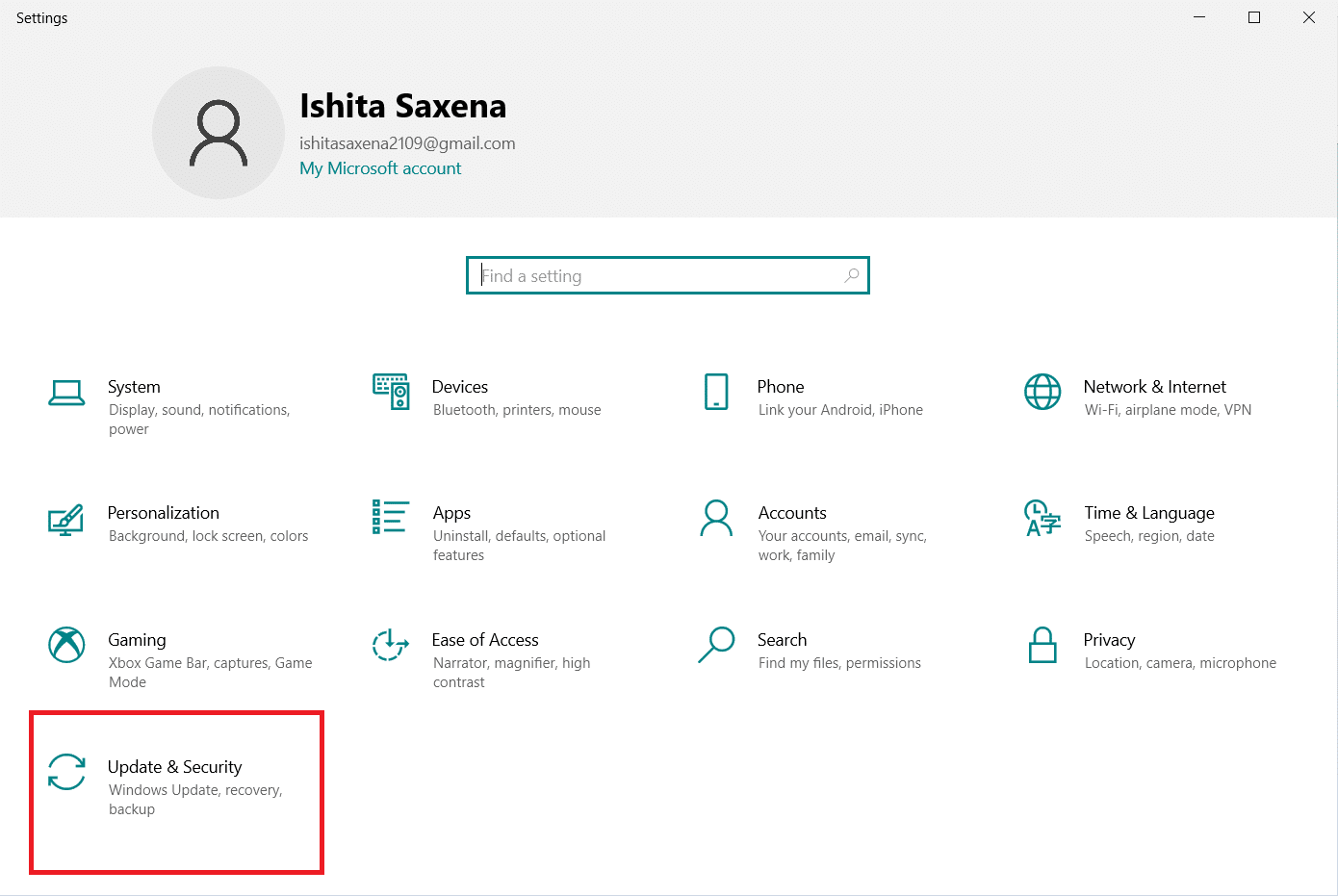
3. Clique em Segurança do Windows .
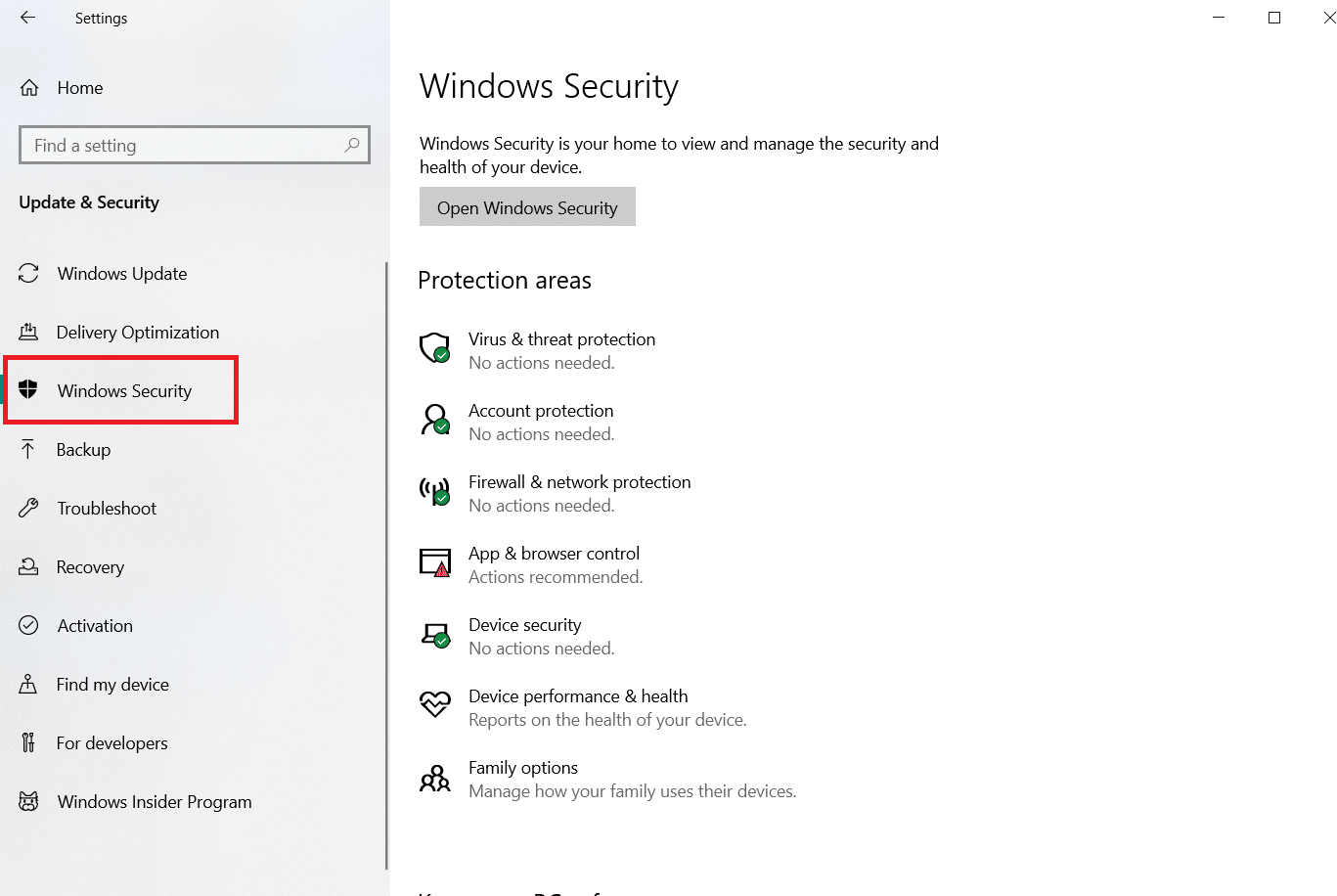
4. Selecione Proteção contra vírus e ameaças .
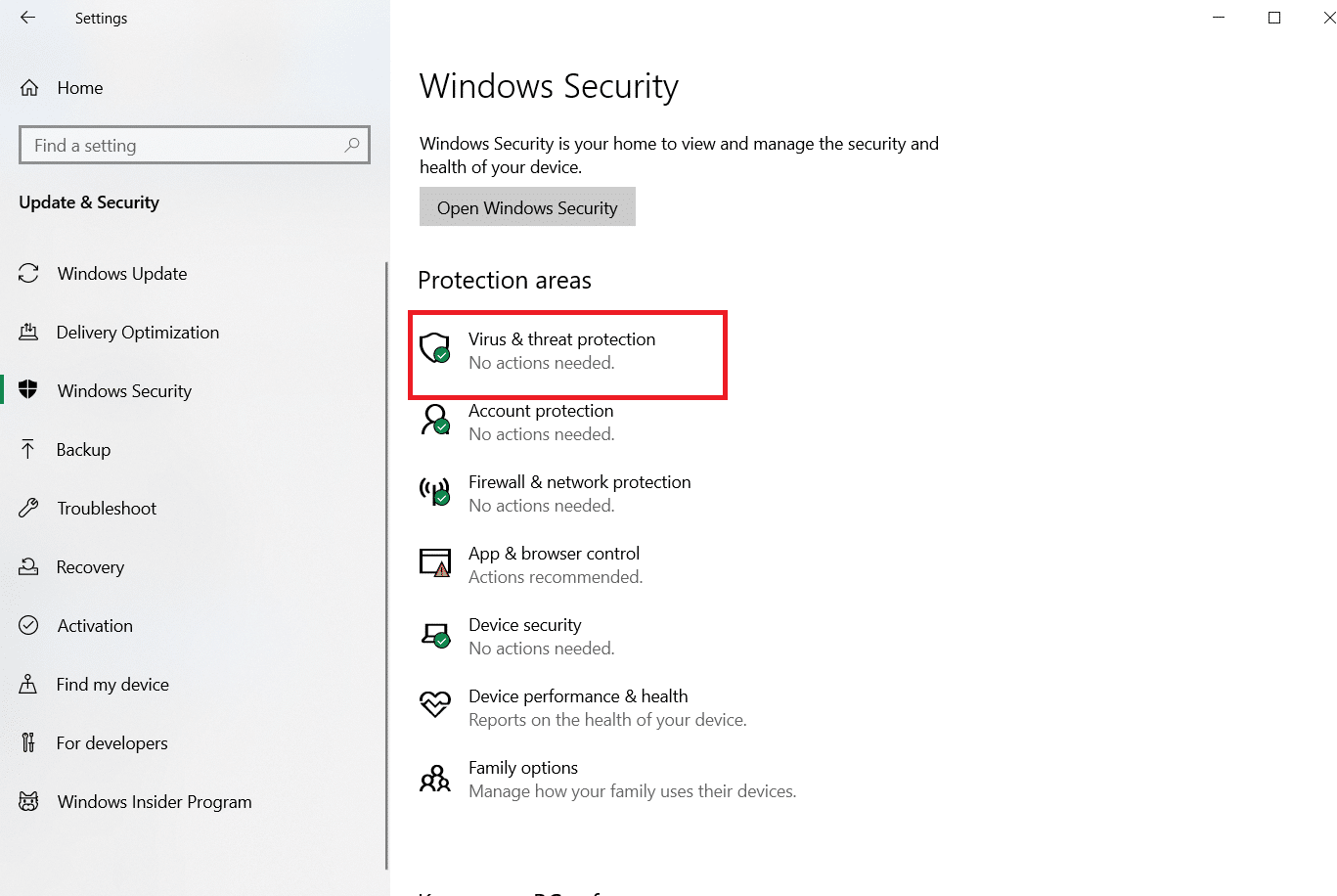
5. Se você tiver os drivers atualizados, verá a mensagem Você está atualizado e, se não tiver, aparecerá Atualizações disponíveis .
6. As atualizações começarão a ser baixadas automaticamente se estiverem disponíveis.
7. Pode ser necessário reiniciar o PC quando as atualizações forem concluídas.
Ele atualizará automaticamente as definições do Windows Defender.
Leia também: Corrigir o erro de instalação do Windows Update 0x8007012a
Método 2: usar o prompt de comando
Você pode executar a atualização de definição do Windows Defender usando o prompt de comando e algumas linhas de código. Siga os passos abaixo.
1. Pressione a tecla Windows , digite Prompt de Comando e clique em Executar como Administrador .
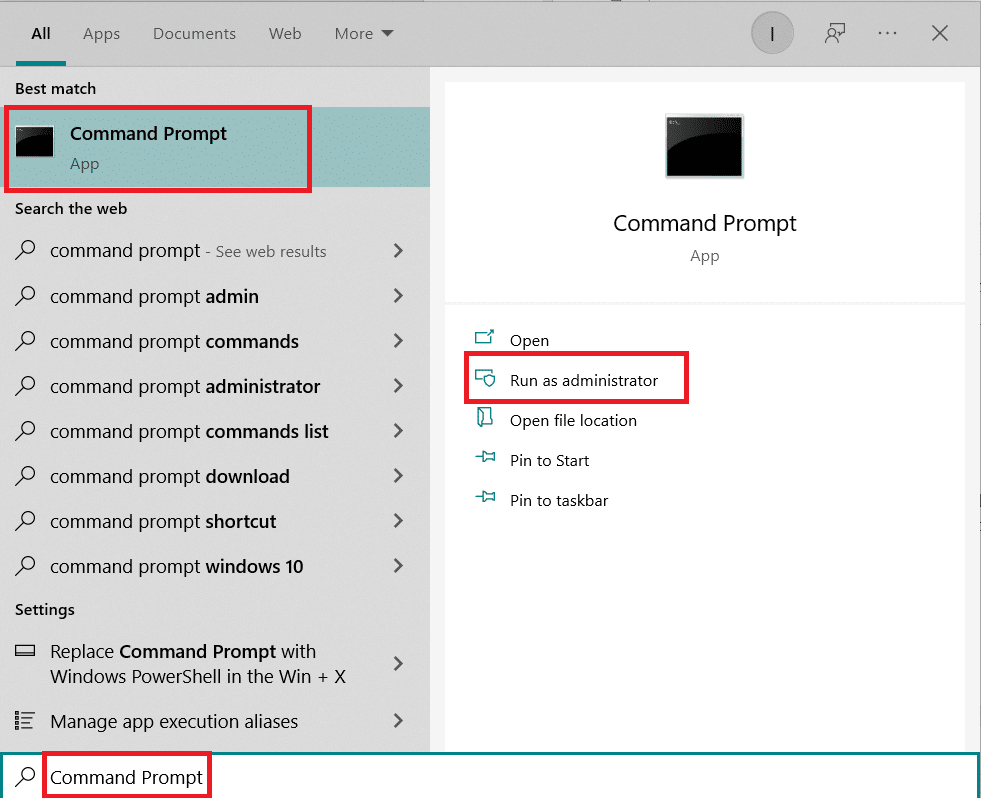
2. Digite o seguinte comando e pressione a tecla Enter . É usado para limpar os dados do cache.
"%ProgramFiles%\Windows Defender\MpCmdRun.exe" -removedefinitions –dynamicsignatures
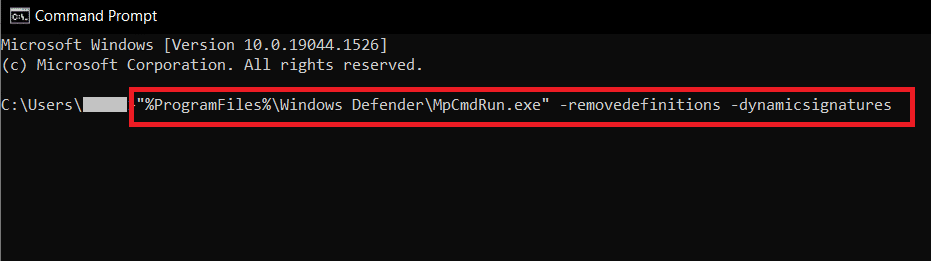
3. Depois disso, digite o seguinte comando e pressione a tecla Enter . Este é o comando de atualização que atualizará as definições do defensor.
"%ProgramFiles%\Windows Defender\MpCmdRun.exe" -SignatureUpdate
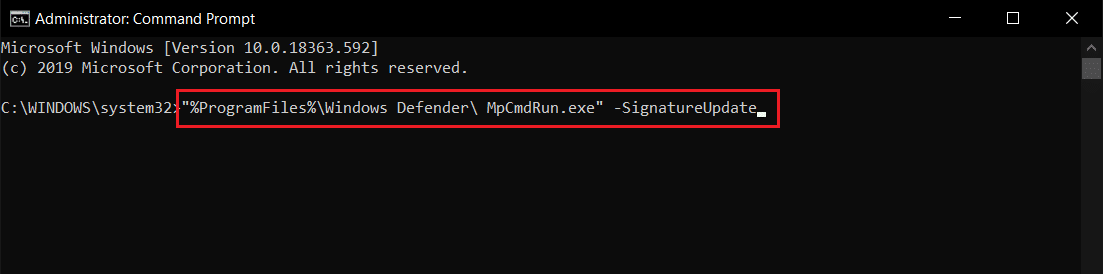

Aguarde os comandos terminarem o processamento e, depois disso, a atualização da definição do Windows Defender será feita.
Leia também: Como bloquear ou desbloquear programas no firewall do Windows Defender
Método 3: Usar o Windows PowerShell
Semelhante ao prompt de comando, você pode executar alguns códigos no PowerShell para atualizar a definição do Windows Defender. Siga os passos abaixo para fazer o mesmo.
1. Pressione a tecla Windows , digite Windows PowerShell e clique em Executar como administrador .
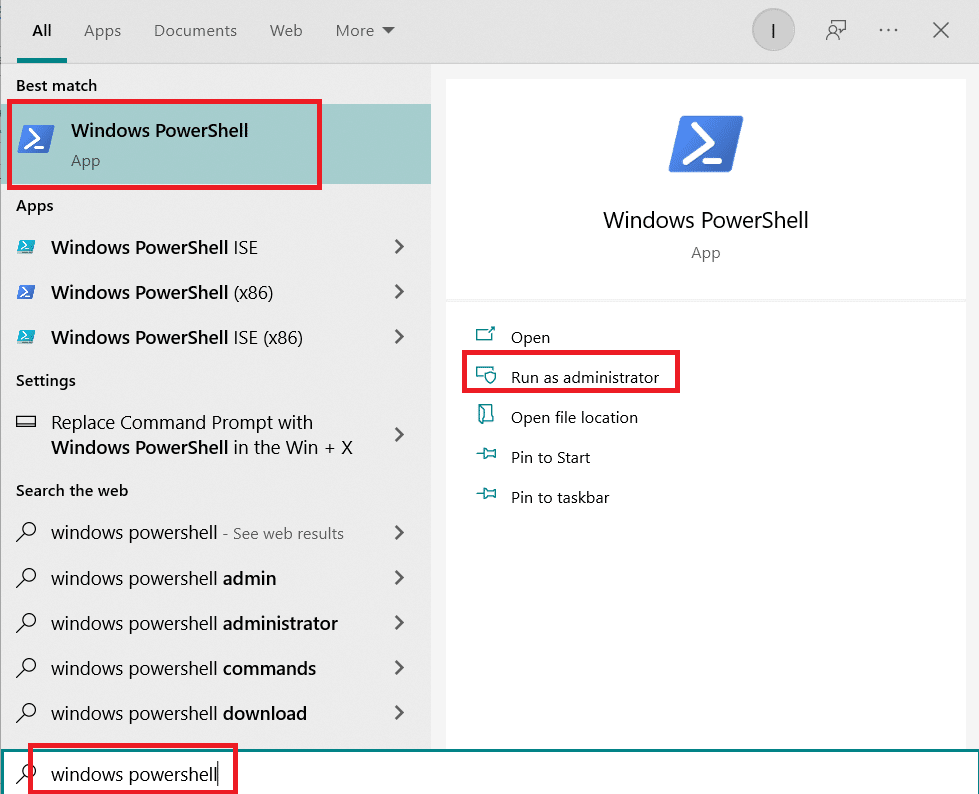
2. Digite o seguinte comando e pressione a tecla Enter .
"%ProgramFiles%Windows DefenderMpCmdRun.exe" -removedefinitions -dynamicsignatures
Nota: Às vezes, este comando dá um erro, mas não interrompe as atualizações. Continue com o próximo comando em qualquer caso.
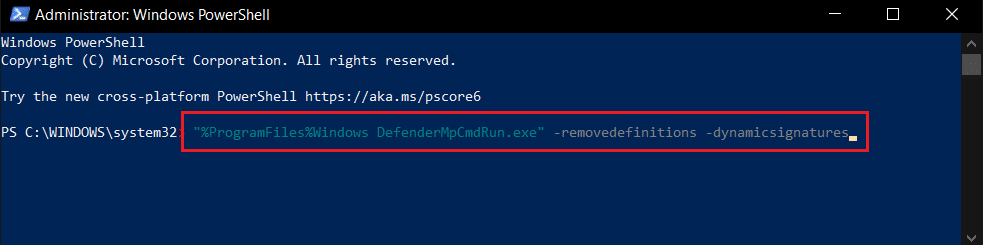
3. Depois disso, digite o comando fornecido e pressione a tecla Enter .
Nota: Aguarde >> aparecer na tela após digitar o primeiro comando. Só depois disso digite este comando.
"%ProgramFiles%Windows DefenderMpCmdRun.exe" -SignatureUpdate.\
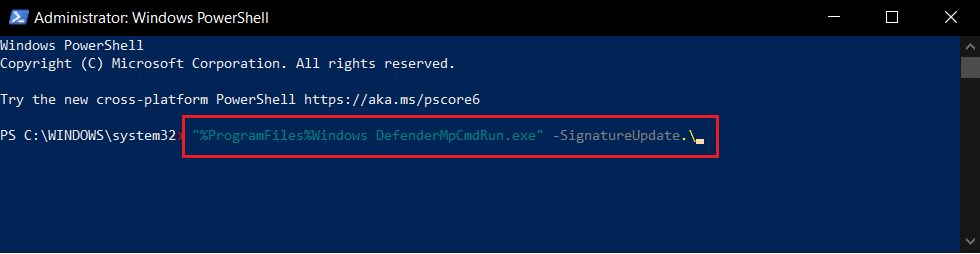
Esse método pode não funcionar sempre, pois o Windows 10 continua alterando os comandos de atualização, mas você pode tentar atualizar a definição do Windows Defender.
Método 4: Baixar atualizações manualmente
Você pode baixar manualmente a atualização de definição do Windows Defender na página de download do Microsoft Security Intelligence seguindo as etapas abaixo.
1. Acesse a página da Web de atualizações do Microsoft Security Intelligence.
2. Em Baixar manualmente a seção de atualização , navegue até Microsoft Defender Antivirus para Windows 10 e Windows 8.1 .
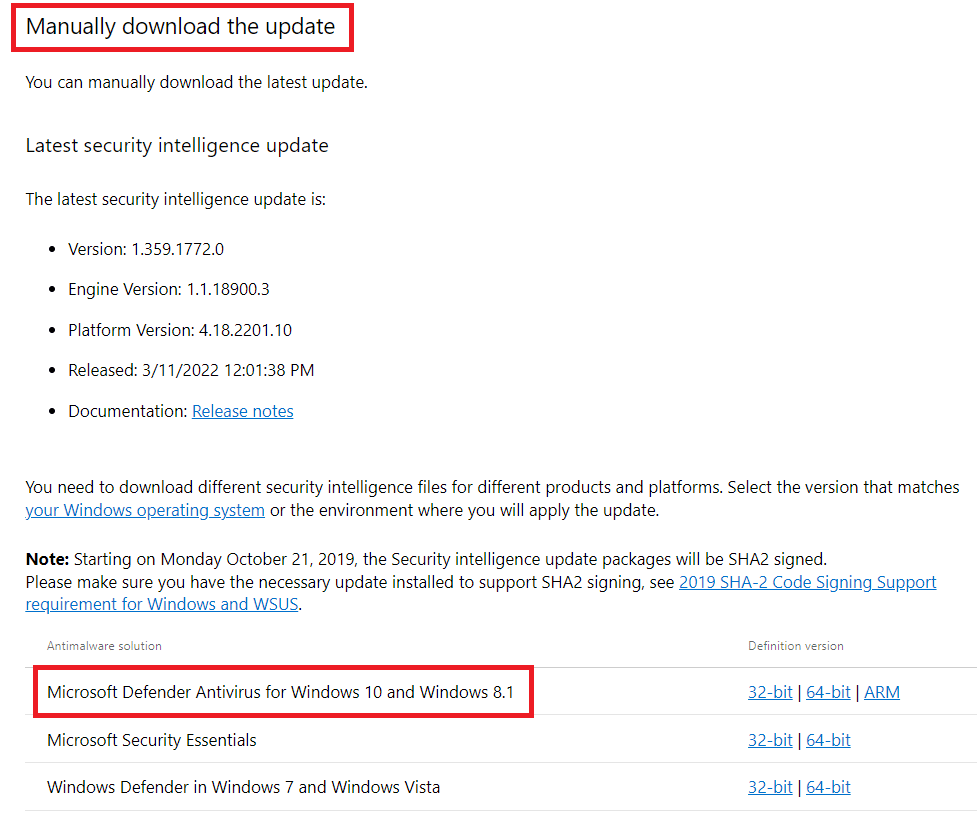
3. Agora selecione 32 bits ou 64 bits, a opção que for compatível com seu sistema.

4. Um arquivo chamado mpam-fe.exe será baixado.
5. Clique com o botão direito nele e execute como administrador .
6. Aguarde alguns segundos e as atualizações serão feitas.
Nota: Nenhuma tela ou janela pop-up será aberta após a execução do mpam-fe.exe, mas tenha certeza de que as atualizações começarão a ser processadas .
Perguntas frequentes (FAQs)
Q1. O Windows Defender está à altura da tarefa?
Resposta: O Windows Defender fornece proteções de segurança cibernética adequadas, mas fica muito aquém da qualidade do software antivírus mais caro. O Microsoft Windows Defender pode ser suficiente se você deseja apenas proteção básica de segurança cibernética.
Q2. Qual é o melhor sistema de defesa cibernética?
Resp: Uma das defesas cibernéticas mais eficazes para o seu dispositivo e rede é a proteção em tempo real. Ele examina quaisquer possíveis ameaças a um banco de dados de malware conhecido, como vírus e cavalos de Troia, e os impede de causar danos antes que tenham a chance de fazê-lo.
Q3. O Microsoft Windows Defender está disponível gratuitamente?
Resp: O Microsoft Defender Antivirus é um programa gratuito de prevenção de malware incluído no Windows 10. O Microsoft Defender Antivirus, anteriormente conhecido como Windows Defender, protege PCs individuais com Windows com proteção antimalware em tempo real eficaz, mas simples.
Recomendado:
- Corrigir o código de erro Netflix UI3012
- Corrigir erro de driver Bluetooth no Windows 10
- Como redefinir componentes do Windows Update no Windows 10
- Como atualizar os drivers do adaptador de rede no Windows 10
Esperamos que este guia tenha sido útil e você tenha conseguido fazer a atualização da definição do Windows Defender , também abordamos como fazer o download da definição do Windows Defender. Deixe-nos saber qual método funcionou melhor para você. Se você tiver alguma dúvida ou sugestão, sinta-se à vontade para deixá-los na seção de comentários.
